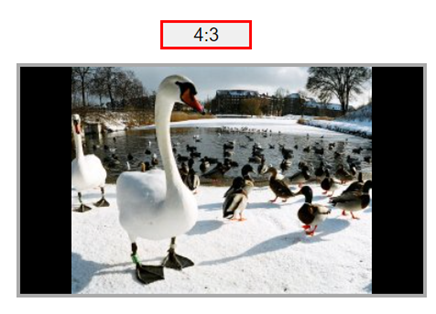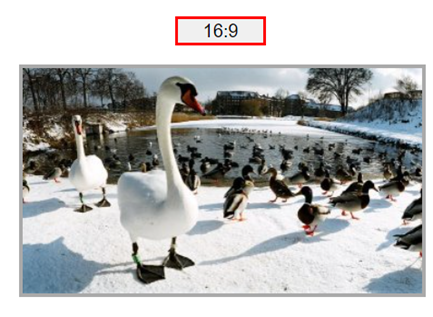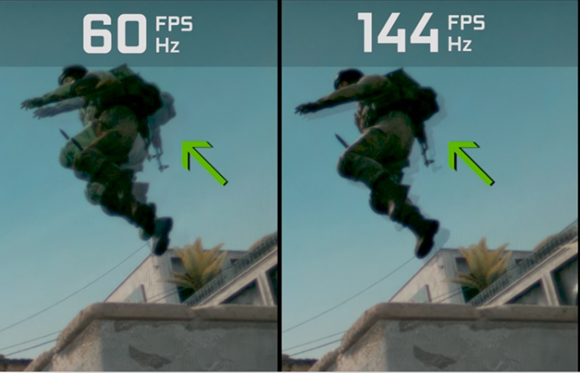Leaderboard
Popular Content
Showing content with the highest reputation on 04/22/2024 in all areas
-
Для большинства данный гайд будет не интересен, но все же эти инструкции имеют место быть т.к многие забивают на элементарные настройки и страдают от лагов и тормозов в игре. Настройки графики. Мы не будем конкретно тут вдаваться в подробности почему мы все отключаем, наша цель повысить комфортность в игре. Убрать тормоза, лаги и сделать стабильный FPS. Видеорежим – тут каждый выбирает предпочтение себе, но все же если разрешение экрана будет меньше, то прирост FPS вам обеспечен, но помните! Что разрешение должно быть сопоставимо с вашим монитором, а именно с соотношением сторон, к примеру если у вас монитор с соотношением сторон 4:3 то при Full HD разрешении вы потеряете в обзоре слева и справа. Вот пример мониторов на Full HD разрешении с соотношением сторон 4:3 и 16:9. Частота обновления экрана – тут все просто какая на вашем мониторе частота такую вы и ставите. Если, к примеру у вас частота монитора 144 Hz а вы поставите 60 Hz вы получите эффект низкого FPS и ваша картинка будет как бы не успевать за вашими движениями будет крашиться особенно по центру выглядит примерно вот так, параметр важный у меня он как то слетел и я битых пол часа не мог понять в чем дело). Формат экрана – авто, тут смысла, что-то менять нету т.к вы уже выставили ваше предпочтительное разрешение. Далее идут настройки графики, выделенные красным по ним долго расписывать, мы не будем т.к наша конечная цель это комфортная игра без лагов и со стабильным FPS все ставим как на первом скрине. (у кого слабые ПК или ноутбуки). Яркость – на ваше усмотрение. Далее переходим в настройки текстур. Я пробовал ставить и низкие размеры текстур, но разницы с приростом FPS не увидел поэтому поставил средние, чуточку объекты все-таки лучше смотрятся. Далее небольшой перечень команд, которые помогут игрокам с небольшими мониторами или ноутбуками лучше видеть противника и не отвлекаться на детали. Данные команды не запрещены на официальных матчах FPSCHALLENGE. r_polygonoffsetbias 16 r_polygonoffsetscale 4 Если по-простому данные команды чистят текстуры, и картинка становится более приятная глазу не нужно всматриваться в дальние обьекты + повысится FPS т.к уберутся лишние детали. Звук Качество звука – 44 кГц (высокое качество) – часто это параметр по дефолту почему-то стоит 22 кГц (cреднее качество) – звук будет как из бочки. Источник звука – Cистема Miles Fast 2D. Не углублялся в тему источника звука но если поставить систему звука 3D алгоритмов EAX все равно идет возврат к источнику звука Miles Fast 2D. Возможно кто-то использует другой источник звука EAX и поделится с нами информацией. Обзор – очень интимная тема для всех игроков COD2 все, что далее будет написано это исключительно мое ИМХО каждый как привык, так и играет. Начнем с чувствительности мыши. В настройках игры мы можем поставить минимальную чувствительность мыши 1,00 если же мы хотим более низкую чувствительность мыши, то открываем консоль и прописываем команду /sensitivity от 0,1 и до первой космической. Почему разные игроки играют с разной чувствительностью мыши? Чувствительность мыши напрямую связано с показателем DPI, что это значит? За основу возьмем грамотный ответ с гугла DPI оптической мыши — это расстояние (количество пикселей), на которое сдвинется курсор на экране, если мышь физически передвинется на один дюйм. То есть чем выше dpi, тем на меньшее расстояние нужно сдвинуть мышку, чтобы курсор прошел на экране больший путь. Если же по-простому то, чем выше DPI, тем точнее и быстрее ваша мышь будет реагировать на передвижение по коврику начиная от случайного подергивания заканчивая банальным дрожанием руки. Поэтому все распиаренные мыши с DPI в 16 000 тыс и выше абсолютно не нужны, ну только если вы тру геймер и играйте в COD вот так… Чтобы узнать какой у вас DPI нужно зайти в программное обеспечение (софт) вашей мышки. Оптимальное DPI для кода это 800-1600, если оно выше у вас появляются дополнительные микродвижения которые вы даже не замечаете и вы чаще мажете, понятно, что многие привыкли к своим настройкам и скажут, что это не так, но, к примеру можете поэкспериментировать у кого DPI допустим 3 тыс сократите до 800-1000 и равнозначно потом добавьте чувствительности мышке. Пример. 3 тыс DPI – чувствительность мыши на этом DPI у вас к примеру стояло 2 Ставим 1 тыс DPI - и повышаем чувствительность мыши до 6 В этом случае вы первоначально вообще не заметите разницу, но в дальнейшем станет ощутимее легче целиться и стрелять в противника. Так же для более низкого DPI и чувствительности мыши как показывает практика нужен широкий коврик желательно 30-40 см, т.к ширина коврика уже заканчивается при развороте на 180 градусов в игре. (в моем случае т.к я играю на очень низкой чувствительности мышки) Повторюсь, все что касается мышки лишь мое личное мнение, и оно может быть совершенно неверным т.к есть противоположная точка зрения, что при сильно низком DPI мышка будет двигаться рывками, я лишь хочу немного помочь игрокам, которые забивают или не знают как разобраться в настройках игры. Возможно у кого то есть свои фишки по поводу настроек графики, звука, мышки и тд - делитесь будем рады получить дополнительную информацию. Всем добра.1 point